Co je Windows Spotlight? — TechCult
Různé / / April 06, 2023
Windows Spotlight je jedinečná funkce na počítačích se systémem Windows 10. Tato funkce zobrazuje vysoce kvalitní obrázky z Bing na obrazovce uzamčení Windows. Tato funkce byla poprvé představena v operačním systému Windows 10 a byla důležitou součástí Windows 10. Obrázky zobrazené na zamykací obrazovce jsou uloženy v systémové knihovně. Uživatel může provádět změny a deaktivovat nebo povolit Spotlight podle svých představ. V této příručce si projdeme, co je Windows Spotlight a jak funguje na vašem počítači. Pomůžeme vám také zjistit, jak povolím Spotlight při problémech se zamykací obrazovkou Windows. Proto pokračujte ve čtení, abyste věděli vše o Windows Spotlight.

Obsah
- Co je Windows Spotlight?
- Jaké obrázky zobrazuje Spotlight?
- Jak funguje okenní reflektor
- Mohu přidat vlastní zamykací obrazovku ve Windows 10?
- Jak zakázat Windows Spotlight v systému Windows 10
- Kde najít obrázky Windows Spotlight v systému Windows 10?
Co je Windows Spotlight?
Windows Spotlight je důležitou funkcí Microsoft Zkušenosti s Windows, pojďme nyní diskutovat o tom, jak funguje Window Spotlight. Stahuje obrázky z Bingu a zobrazuje je na zamykací obrazovce počítače; později také probereme, kde jsou ve vašem počítači uloženy fotografie Windows Spotlight. Někdy může Spotlight také stáhnout reklamy spolu s obrázky a zobrazit je na obrazovce uzamčení. Windows Spotlight neustále stahuje nové obrázky pokaždé, když otevřete Windows 10. Tato funkce byla poprvé spuštěna ve Windows 10 a nyní přichází také s Windows 11. Spotlight se často může uživatele zeptat, zda chce na své zamykací obrazovce nadále vidět více nebo podobné obrázky. Windows Spotlight se skládá z následujících součástí.
- Obrázek na pozadí: Obrázek na pozadí je obrázek, který vidíte na obrazovce uzamčení. Obrázek na pozadí vždy obsahuje identifikovatelná, dobře známá kulturní a známá místa a geografické lokality. Tyto obrázky zřídka zobrazují nějaké lidi. Počáteční obrázek pozadí na vašem počítači je zahrnut během instalace a další obrázky jsou zahrnuty později.
- Návrhy funkcí, zábavná fakta a tipy: Windows Spotlight dělá vaši zamykací obrazovku Windows 10 mnohem interaktivnější tím, že poskytuje návrhy na vylepšení zamykací obrazovky. Můžete také získat různá zábavná fakta o obrázku na obrazovce uzamčení a umístění obrázku.
Jaké obrázky zobrazuje Spotlight?
Nyní, když víme, co je Windows Spotlight, pojďme diskutovat o tom, jaké obrázky zobrazuje. Spotlight obecně zobrazuje obrázky slavných památek z celého světa a zřídka zobrazuje obrázky lidských bytostí. Můžete také narazit na různé známé přírodní památky a obrázky flóry a fauny. Na zamykací obrazovce se často zobrazuje poloha význačného bodu, ale nezobrazují se titulky. Pokračujte ve čtení a zjistěte, jak povolím Spotlight na zamykací obrazovce Windows.
Jak funguje okenní reflektor
Fungování Windows Spotlight závisí na Bingu, protože to je místo, kde Spotlight získává pozoruhodné, vysoce kvalitní obrázky. Spotlight nejprve stáhne tyto obrázky z Bingu, jehož obrazové soubory jsou uloženy ve vašem počítači. Pokračujte ve čtení, abyste věděli, kde jsou ve vašem počítači uloženy fotografie Windows Spotlight a jak je najít. Potom Spotlight zobrazí tyto obrázky na obrazovce uzamčení, abyste je viděli, kdykoli se přihlásíte na plochu nebo přejdete do režimu spánku.
Mohu přidat vlastní zamykací obrazovku ve Windows 10?
Pokud se vám nelíbí obrázky zobrazené na obrazovce uzamčení pomocí Spotlight a nechápete, jak funguje systém Windows Spotlight funguje, můžete změnit nastavení zamykací obrazovky v počítači a přidat vlastní zamykací obrazovku Pozadí. Windows 10 umožňuje uživatelům měnit a personalizovat zamykací obrazovku a domovskou obrazovku jakýmkoli způsobem. Kdykoli se však pokusíte změnit zamykací obrazovku na počítači se systémem Windows 10, ujistěte se, že jste vybrali obrázek se správným rozlišením. Zamykací obrazovka Windows 10 vyžaduje ke správnému načtení obrázek se specifickými rozlišeními, požadavky na rozlišení pro zamykací obrazovku Windows 10 jsou popsány níže. Pokračujte ve čtení a zjistěte, jak zapnout Spotlight na zamykací obrazovce Windows.
- Rozlišení, které jste zvolili pro vlastní obrázek uzamčené obrazovky, závisí na poměru stran obrazovky vašeho zařízení. Pokud používáte zařízení s poměrem stran 16:9, obraz s rozlišením jako 1280×720 nebo 1920×1080 by byl ideální pro zamykací obrazovku. Podobně, pokud používáte zařízení s jiným poměrem stran, rozlišení obrázku bude pouze podle tohoto poměru.
- Zamykací obrazovka zůstane uprostřed obrazovky vaší plochy.
- Když změníte poměr stran obrázku, vytvořené obrázky na obrazovce uzamčení se mohou na vašem zařízení nepředvídatelně změnit a vycentrovat.
- Pokud váš vlastní obrázek uzamčené obrazovky obsahuje důležitý text, doporučuje se použít poměr stran obrázku 16:9 a oblast 4:3 pro zobrazení textu pro správné zobrazení obrázku.
Pokračujte ve čtení, abyste věděli, kde jsou ve vašem počítači s Windows 10 uloženy fotografie Windows Spotlight.
Přečtěte si také:Oprava nefunkční zamykací obrazovka Windows Spotlight
Jak zakázat Windows Spotlight v systému Windows 10
Nyní, když znáte požadavky na vlastní obrázek obrazovky uzamčení systému Windows 10, dejte nám vědět, jak deaktivovat Windows Spotlight v systému Windows 10 a nastavit vlastní obrázek. Ve výchozím nastavení je na vašem počítači se systémem Windows 10 povolena. Pokud však chcete zakázat Windows Spotlight, můžete jej zakázat úpravou nastavení zásad skupiny a správy mobilních zařízení (MDM). Tyto zásady naleznete v následujících umístěních.
Poznámka: Editor místních zásad skupiny je k dispozici pouze v edicích Windows 10 Enterprise, Windows 10 Education a Windows 10 Pro. Kromě těchto operačních systémů byste to ve svém systému neměli. Ale nebojte se, můžete ji snadno nainstalovat na Windows 10 Home edition pomocí našeho průvodce nainstalujte editor místních zásad skupiny na Windows 10.
- Pro konzolu Správa zásad skupiny vyhledejte zásady v následující cestě umístění.
Konfigurace uživatele \Zásady\Šablony pro správu\Součásti systému Windows\Obsah cloudu
- Pro Editor místních zásad skupiny vyhledejte zásady v následující cestě umístění.
Konfigurace uživatele \Šablony pro správu\Součásti systému Windows\Obsah cloudu
V systému Windows 10 Enterprise a Education můžete změnit nastavení zásad skupiny a nahradit Windows Spotlight vybraným obrázkem. Chcete-li tyto změny deaktivovat, můžete provést následující kroky.
1. Udeř klávesy Windows + R společně otevřít Běh dialogové okno.

2. Poté zadejte gepedit a stiskněte tlačítko Zadejte klíč spustit Místní otevřený editor zásad skupiny.
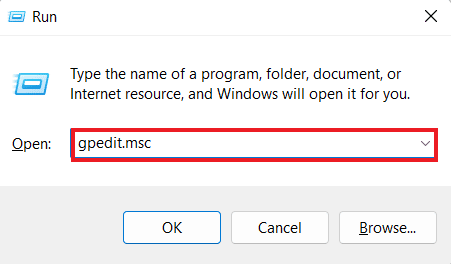
2. Rozbalte Konfigurace počítače složku.

3. Pak přejděte na Šablony pro správu > Ovládací panely > Přizpůsobení > Vynutit konkrétní výchozí obrázek zamykací obrazovky.
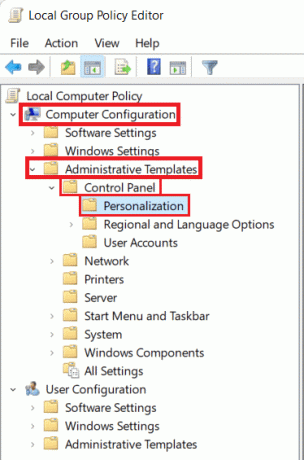
4. Zde vyberte Zakázáno možnost a klikněte na Použít > OK pro uložení změn.

Nyní, pokud chcete vědět, jak povolím Spotlight na zamykací obrazovce Windows, můžete jednoduše postupovat podle zde uvedených kroků Nastavení > Přizpůsobení > Zamykací obrazovka > Pozadí, a vyberte Windows Spotlight.
Přečtěte si také:Jak změnit motiv, zamykat obrazovku a tapetu ve Windows 10
Kde najít obrázky Windows Spotlight v systému Windows 10?
Pokud chcete vědět, kde jsou ve vašem počítači uloženy fotografie Windows Spotlight, nemusíte hledat jinde než ve vaší systémové knihovně. Všechny obrázky zobrazené funkcí Windows Spotlight na obrazovce uzamčení jsou uloženy ve vašem počítači. Tyto obrazové soubory můžete v počítači vyhledat tak, že přejdete do umístění souboru v počítači. Obrázky zamykací obrazovky se obecně ukládají následujícím způsobem.
1. Aktuální obrázek uzamčené obrazovky můžete najít tak, že přejdete do následujícího umístění v počítači.
Poznámka: Na některých zařízeních budete možná potřebovat zvláštní oprávnění správce pro přístup k Systémová data složku.
C:\ProgramData\Microsoft\Windows\SystemData\\ReadOnly\LockScreen_O
2. Předchozí a další obrázky zamykací obrazovky jsou také uloženy ve vašem počítači a lze je najít přechodem do následujícího umístění v počítači.
%localappdata%\Packages\Microsoft. Okna. ContentDeliveryManager_cw5n1h2txyewy\LocalState\Assets
Často kladené otázky (FAQ)
Q1. Mohu najít obrázky Spotlight?
Ans. Ano, můžete najít aktuální a předchozí obrázky zobrazené na obrazovce uzamčení Windows 10 ze systémové knihovny.
Q2. Mohu zakázat Windows Spotlight?
Ans. Ano, Windows Spotlight můžete deaktivovat provedením změn v nastavení přizpůsobení v počítači.
Q3. Je Windows Spotlight ve výchozím nastavení povolen?
Ans. Ano, Windows Spotlight je na počítačích se systémem Windows 10 ve výchozím nastavení povolen. Později to můžete vypnout v nastavení.
Q4. Mohu na svém počítači se systémem Windows 10 použít vlastní obrázek pro zamykací obrazovku?
Ans. Ano, Windows 10 umožňuje uživatelům používat vlastní obrázek jako domovskou obrazovku a obrazovku uzamčení.
Q5. Odkud pocházejí snímky Spotlight?
Ans. Spotlight obrázky jsou staženy z Bing.
Doporučeno:
- Je IPTV legální ve Spojených státech a Indii?
- Opravit chybu Ucrtbase.dll nebyla nalezena v systému Windows 10
- Opravit Ovladač třídy Microsoft IPP nenabízí žádnou barvu, pouze odstíny šedi
- Co dělat, když se Windows 10 sám zamyká?
Doufáme, že vám tento návod pomohl a že jste byli schopni porozumět co je Windows Spotlight a jak to funguje. Dejte nám vědět, jaké byly vaše zkušenosti s Windows Spotlight. Pokud máte nějaké návrhy nebo dotazy, dejte nám vědět v sekci komentářů.
Elon je technický spisovatel na TechCult. Píše návody už asi 6 let a pokryl mnoho témat. Rád se zabývá tématy souvisejícími s Windows, Androidem a nejnovějšími triky a tipy.



